ここから本文です。
スマートスピーカー(Googleアシスタント搭載)を使って声でディーガを操作する

スマートスピーカー(Googleアシスタント搭載)を使えば、ディーガに記録した番組、写真/動画、音楽を声で操作することができます。
※レイアウトフリーテレビをスマートスピーカーと連携したい場合は、こちらを参照してください。
できること
録画番組の再生
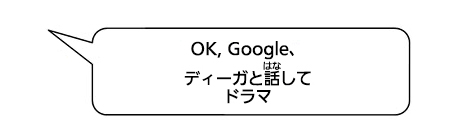 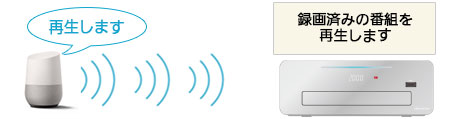 |
写真/動画の再生
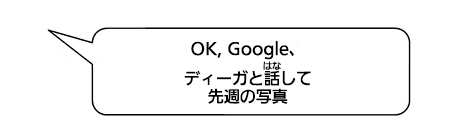 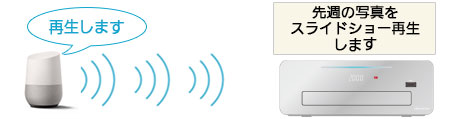 |
音楽の再生
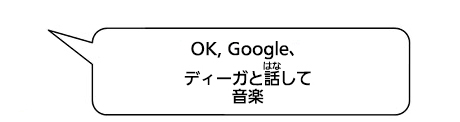 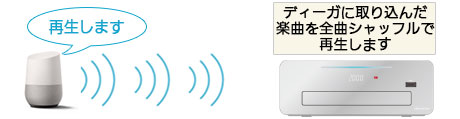 |
対応機器について
対応スマートスピーカー
- 「Google Home」や「SC-GA10(パナソニック製ワイヤレススピーカーシステム)」などのGoogleアシスタント搭載のスマートスピーカー
対応ディーガ
|
|
|
|
|
設定方法について
よくあるご質問
Q1.1つの CLUB Panasonic IDで複数のディーガを操作することはできますか?
A1.1つの CLUB Panasonic IDで操作可能なディーガは1台までです。「どこでもディーガ」の設定から操作したいディーガを切り替えることができます。
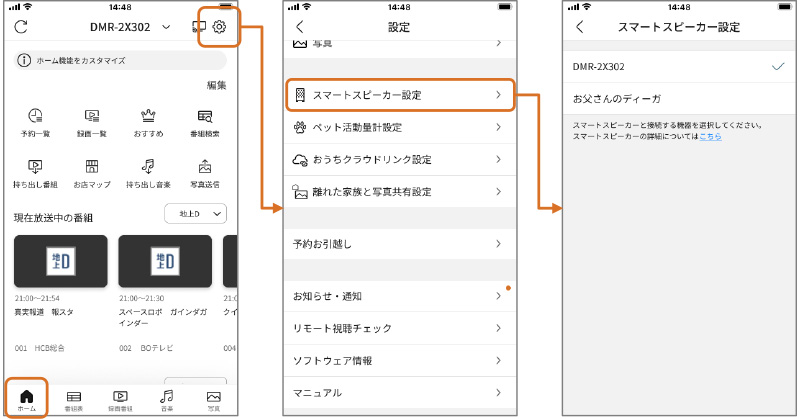
Q2.どのように話しかければいいですか?
A2.[発話例] ディーガが電源ON中、以下の操作が可能です。
| 機能 | 発話例 | |
|---|---|---|
| 今見ている番組を録画(TV放送視聴中) | 「OK, Google、ディーガと話して今見ている番組を録画」 | |
| 番組再生 | 「OK, Google、ディーガと話して再生」 「OK, Google、ディーガと話して【番組名】」 |
|
| 写真/動画再生 | 「OK, Google、ディーガと話して写真」 | |
| 音楽再生(内蔵HDD内の全曲シャッフル再生) | 「OK, Google、ディーガと話して音楽」 | |
| 再生制御 (※番組、写真、音楽で共通) |
一時停止 | 「OK, Google、ディーガと話して一時停止」 |
| 停止 | 「OK, Google、ディーガと話して止めて」 | |
| 先頭にスキップ(番組再生のみ) | 「OK, Google、ディーガと話して先頭に戻して」 | |
| スキップ | 「OK, Google、ディーガと話してスキップ」 | |
| バックスキップ | 「OK, Google、ディーガと話してバックスキップ」 | |
| 早送り | 「OK, Google、ディーガと話して早送り」 | |
| 早戻し | 「OK, Google、ディーガと話して早戻し」 | |
| 電源オフ | 「OK, Google、ディーガと話して電源オフ」 | |
| 音声操作ガイド(TV放送視聴中) | 「OK, Google、ディーガと話してヘルプ」 | |
Q3.毎回話しかける場合にまず「OK, Google、ディーガと話して~」と話しかける必要があるのですか?
A3.番組再生中の再生制御(早送り/早戻し等)の場合、最初に一度だけ「OK, Google、ディーガと話して~」と話しかければ次回以降「OK,Google、ディーガと話して~」と話しかける必要は無く、「早送り」や「スキップ」と話しかけるだけで再生制御が可能です。
[発話例] 録画番組の再生と再生制御
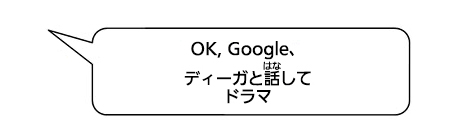 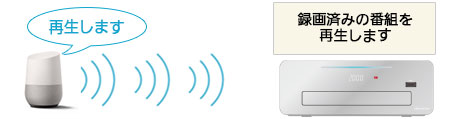 |
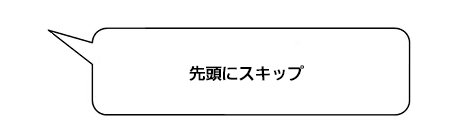 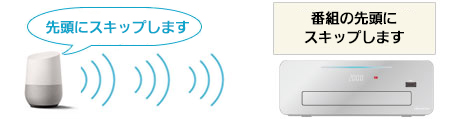 |
※発話後に約27秒以内に次の発話をする必要があります。
※写真や音楽再生中は非対応です。
Q4.ディーガの音楽を再生したいのに、「デフォルトの音楽プロバイダが選択されていません。Google Homeアプリから選択してもう一度試してください。」と言われる場合、もしくは音楽アプリが再生される場合
A4. 「OK, Google、ディーガと話して音楽」と発話してみてください。
Q5.スマートスピーカーが「どのユーザーの声か特定できなかったため、DIGAに接続できませんでした。」と発話された場合
A5.リンク設定したGoogle Home アプリの Voice Match設定が有効になっている場合、Voice Matchで登録されていないユーザーは認識されません。
ご家族など複数人でご利用される場合は、Voice Matchを無効にするか、ご利用される方の追加登録をしてください。
Q6.ディーガがコマンドに反応しなくなった
A6.ディーガがコマンドに反応していないときは、以下を確認してください。
- スマートスピーカー(Googleアシスタント搭載のスマートスピーカー)のセットアップが完了していること。詳細は、Googleのウェブサイトを参照してください。
- スマートスピーカー(Googleアシスタント搭載のスマートスピーカー)が電源に接続されていること。
- Wi-Fiネットワークが使用可能になっていること。
- ディーガの電源が入っていること。
- ディーガと「どこでもディーガ」のソフトウェアバージョンが最新になっていること。
Q7.Google Homeアプリで "リンク" もしくは "LINK" ボタンをタップしたが、"Internal error encountered" というエラーメッセージが表示されて、CLUB Panasonicのログイン画面が表示されず、DIGAとリンクができない。
A7.以下の操作をすると改善する場合があります。
- https://assistant.google.com/explore をブラウザで開き、"DIGA"で検索、"DIGA"を選択。
- 適切なGoogleアカウントでログインしていることを右上のアイコンで確認する。
- "リンク"を選択する。
- CLUB Panasonic IDのログインページが表示されるので、ログインを進める。
Q8.音声操作機能はいつまで使えますか?
A8.2023年6月12日までお使いになれます。
Q9.2023年6月12日の音声操作機能の終了に伴い、何か設定変更は必要ですか?
A9.お客様の設定変更は必要ございません。
Q10.テレビやコエリモの音声操作も使えなくなりますか?
A10.テレビやコエリモの音声操作は引き続きご利用いただけます。
